วิธีเปิดใช้งานและกำหนดค่า DDNS บนเราเตอร์ TP-Link Wi-Fi 6 ของคุณ
ผู้ให้บริการอินเทอร์เน็ตส่วนใหญ่ไม่ได้ใช้ที่อยู่ IP แบบคงที่สำหรับลูกค้าของตน ดังนั้น คุณจึงไม่สามารถเข้าสู่ระบบจากระยะไกลไปยังเราเตอร์และบริการเครือข่ายของคุณโดยใช้ที่อยู่ IP เดียวกันทุกวัน เพื่อหลีกเลี่ยงปัญหานี้ คุณสามารถใช้DDNS ( Dynamic Domain Name System ) เพื่อผูก เราเตอร์ TP-Link Wi-Fi 6ซึ่งมีที่อยู่ IP แบบลอยกับชื่อโดเมนแบบคงที่ นี่คือวิธีการฟรี:
วิธีเข้าถึง การตั้งค่า Dynamic DNSบนเราเตอร์ TP-Link Wi-Fi 6 ของคุณ
การเปิดใช้งานDynamic DNSบนเราเตอร์ TP-Link สามารถทำได้จากเฟิร์มแวร์ของเราเตอร์เท่านั้น ไม่ใช่จากแอปTether ดังนั้น เปิดเว็บเบราว์เซอร์บนคอมพิวเตอร์ของคุณ แล้วไปที่tplinkwifi.netหรือ192.168.0.1 ถัดไป ป้อนรหัสผ่านผู้ดูแลระบบของเราเตอร์ TP-Link Wi-Fi 6 ของคุณ แล้วกดLOG IN(LOG IN)

(Log)เข้าสู่ระบบเราเตอร์TP-Link Wi-Fi 6 ของคุณ(TP-Link Wi-Fi 6)
เคล็ดลับ:(TIP:)หาก เฟิร์มแวร์ TP-linkไม่ใช่ภาษาที่คุณต้องการ ต่อไปนี้คือวิธีการเปลี่ยนภาษาบนเราเตอร์ TP-Link Wi-Fi 6(how to change the language on your TP-Link Wi-Fi 6 router)ของคุณ
ในตอนแรก คุณจะเห็นแผนที่เครือข่ายและการตั้งค่าพื้นฐานบางอย่าง สามารถดู การ ตั้งค่า Dynamic DNSได้โดยคลิกหรือแตะที่Advanced ในคอลัมน์ด้านซ้าย เลือกNetworkตามด้วยDynamic DNS (Dynamic DNS)ถัดไป คุณควรเห็นการ ตั้งค่า DDNSทางด้านขวา ดังในภาพหน้าจอด้านล่าง

ไปที่Advanced > Network > Dynamic DNS
สำคัญ:(IMPORTANT:)หากคุณวางแผนที่จะใช้ บริการ DDNS ฟรีของ TP-Link คุณจะเห็นคำเตือนว่าคุณต้องเข้าสู่ระบบด้วย TP-Link ID ของคุณก่อน ทำตามคำแนะนำในคู่มือนี้ก่อนดำเนินการต่อ: วิธีสร้างและเพิ่ม TP-Link ID ให้กับเราเตอร์ TP-Link Wi-Fi 6( How to create and add a TP-Link ID to your TP-Link Wi-Fi 6 router)ของคุณ
วิธีเปิดใช้งานDynamic DNSบนเราเตอร์ TP-Link Wi-Fi 6 ของคุณ
คลิกหรือแตะรายการ แบบเลื่อนลงของ ผู้ให้บริการ(Service Provider)ทางด้านขวา คุณสามารถใช้บริการNO-IPและDynDNSควบคู่ไปกับTP-Linkโดยเลือกผู้ให้บริการจากรายการ จากนั้นให้รายละเอียดการเชื่อมต่อที่จำเป็น

เลือก(Choose)ผู้ให้บริการ(Service Provider)สำหรับDDNS
สำหรับคู่มือนี้ เราคิดว่าคุณต้องการใช้บริการDDNS ฟรีของ TP-Link (DDNS)ในการทำเช่นนั้น เลือกTP-Linkในรายการ ดรอปดาวน์ของ ผู้ให้บริการ(Service Provider)จากนั้นคลิกหรือกดเลือกRegister

คลิกหรือแตะ ลงทะเบียน
ป้อนชื่อโดเมนที่คุณต้องการใช้แล้วกดบันทึก (Save)หากไม่พร้อมใช้งาน คุณจะได้รับข้อความแจ้งข้อผิดพลาดว่าชื่อโดเมนได้รับการจดทะเบียนแล้ว จากนั้นคุณต้องป้อนอีกอันหนึ่ง

พิมพ์ชื่อโดเมนสำหรับ DDNS
หากทุกอย่างเป็นไปด้วยดี คุณจะเห็นชื่อโดเมน วันที่จดทะเบียน และสถานะของโดเมน
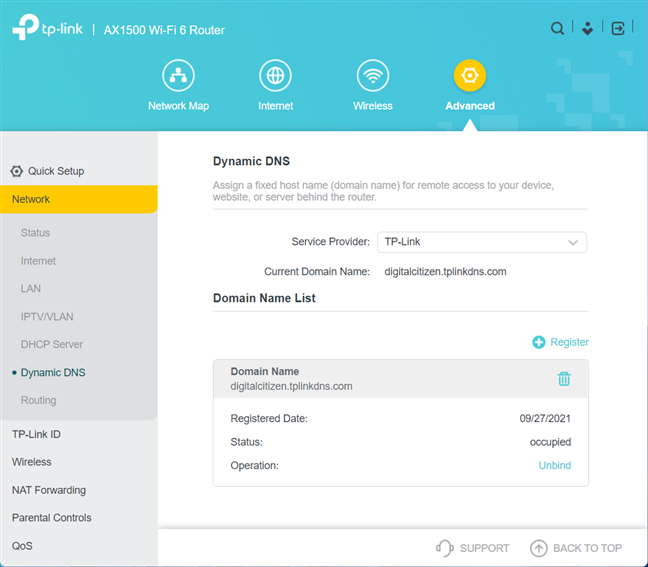
ดูรายละเอียดของ DDNS . ของคุณ
คุณทำการ กำหนดค่า DDNSของเราเตอร์ TP-Link Wi-Fi 6 เสร็จแล้ว ตอนนี้คุณสามารถใช้โดเมนนี้สำหรับงานทุกประเภท รวมถึงการตั้งค่าและการใช้ ฟังก์ชันเซิร์ฟเวอร์ VPNบนเราเตอร์ของคุณ
เคล็ดลับ: คุณสามารถจดทะเบียนโดเมนได้หลายโดเมนด้วยบริการ (TIP:)DDNSของ TP-Link แต่สามารถใช้ได้ครั้งละโดเมนเดียวเท่านั้น
วิธีปิดการใช้งานDDNSบนเราเตอร์ TP-Link ของคุณ
หากคุณไม่ต้องการใช้DDNS อีกต่อไป ให้ เข้าสู่ระบบเฟิร์มแวร์ของเราเตอร์ แล้วไปที่“Advanced -> Network -> Dynamic DNS.”ทางด้านขวา ให้มองหาDomain Name Listแล้วคลิกหรือแตะUnbindจากนั้นเลือกปุ่มDelete สำหรับบริการ (Delete)DDNS ที่ คุณไม่ต้องการใช้

เลิกผูกแล้วลบโดเมนDDNS ของคุณ(DDNS)
หลังจากการคลิกแต่ละครั้ง คุณจะเห็นข้อความสั้นๆ จากเราเตอร์ TP-Link Wi-Fi 6 ของคุณเพื่อยืนยันว่าการดำเนินการสำเร็จ
คุณใช้DDNSบนเราเตอร์ TP-Link Wi-Fi 6 อย่างไร
การตั้งค่าDynamic DNSมีประโยชน์เมื่อคุณต้องการเข้าถึงบริการต่างๆ ภายในเครือข่ายของคุณจากทุกที่บนอินเทอร์เน็ต ตัวอย่างเช่น หากคุณกำลังจะเปลี่ยน เราเตอร์ TP-Linkเป็น เซิร์ฟเวอร์ VPNและเชื่อมต่อกับเครือข่ายในบ้าน คุณต้องมีDDNSที่ทำงานอยู่ เช่นเดียวกับถ้าคุณมีNAS ที่ ตั้งค่าเป็นFTPหรือเซิร์ฟเวอร์คลาวด์ที่คุณต้องการเข้าถึงจากทุกที่ ก่อนที่คุณจะปิดบทช่วยสอนนี้ โปรดแจ้งให้เราทราบว่าคุณเปิดใช้งานDDNSบน เราเตอร์ TP-Link Wi-Fi 6 สำเร็จหรือไม่ และคุณวางแผนจะใช้บริการนี้อย่างไร แสดงความคิดเห็น(Comment)ด้านล่างและแจ้งให้เราทราบ
Related posts
วิธีที่จะทำให้ Windows 11 ฮอตสปอต
วิธีการติดตั้ง wireless printer ในเครือข่าย Wi-Fi ของคุณ
2 วิธีในการปรับปรุงเฟิร์มบน TP-Link Wi-Fi 6 เราเตอร์
2 วิธีการตั้งค่า TP-Link Wi-Fi 6 เราเตอร์ของคุณ
ฉันจะรีเซ็ต ASUS router ของฉันวิธีการตั้งค่าจากโรงงานของตนหรือไม่ (4 วิธี)
ความเร็ว WiFi ของคุณเป็นสองเท่าบนแล็ปท็อปและแท็บเล็ต Windows ด้วยการ์ดเครือข่าย Intel
Review ASUS RT-AX68U: คลาสสิกที่ออกแบบใหม่สำหรับ Wi-Fi 6!
เครือข่าย Wi-Fi แบบตาข่ายคืออะไร? ระบบ mesh Wi-Fi คืออะไร?
6 วิธีในการกู้คืนที่อยู่ MAC ดั้งเดิมของการ์ดเครือข่ายของคุณ
8 ขั้นตอนเพื่อเพิ่มความปลอดภัยสูงสุดให้กับเราเตอร์ ASUS หรือ ASUS Lyra mesh WiFi
วิธีการค้นหาและเปลี่ยนการตั้งค่าใน DNS TP-Link Wi-Fi 6 เราเตอร์ของคุณ
ติดตั้งเครื่องพิมพ์เครือข่ายจาก Windows XP โดยใช้การตั้งค่าไดรเวอร์
วิธีปิดการใช้งาน Virtual WiFi Network Adapter ใน Windows 8.1
วิธีการตั้งค่าเราเตอร์ TP-Link OneMesh Wi-Fi 6 และระยะไกล
คำถามง่ายๆ: Miracast คืออะไรและใช้งานอย่างไร
รีวิว ASUS RP-AC87: มหึมาทั้งขนาดและความเร็วในการดาวน์โหลด
Mercusys MR70X review: ราคาไม่แพง Wi-Fi 6!
วิธีเลือกเราเตอร์ไร้สาย: 10 ข้อควรพิจารณา!
รีเซ็ตการตั้งค่าเครือข่ายและอะแดปเตอร์ Windows 10 ของคุณใน 5 คลิก
วิธีการทำ Windows 10 ฮอตสปอต: ทั้งหมดที่คุณต้องรู้
